차트를 좀 더 직관적으로 보기 위해 제일 처음 적용한 수식이 상한가 표시였다. 주식을 처음 시작할떼는 상한가 종목을 관심종목에 넣어두고 대조해보기 바빴는데 일봉차트에 상한가 표시를 해두니 조급하게 차트를 보는 마음이 조금은 누그러진 기억이 있다. 그만큼 일봉차트에서 꼭 필요한 수식이라본다. 왜냐면 봉차트로만 보면 단지 고가가 높았을뿐인지 상한가에 안착했는지 구분이 잘 안가기 때문이다. 어쨌든 상한가 수식은 정말 유용하게 잘 사용하고 있다.
수식관리자에서 상한가 수식 넣어 표시하기
(1) 일봉차트에서 오른 마우스를 클릭한 후 하위 메뉴가 나타나면 '수식관리자'를 클릭한다.

(2) 왼쪽 메뉴 중 '신호검색'을 클릭한다.

(3) '새로만들기'를 클릭한다.
(4) 검색식명을 입력한다.
(5) 아래 수식을 붙여넣기 혹은 직접 입력한다.
C>C(1)*Multiple
and
H == C
(6) '색상, 표시, 모양'을 정한다.
** 나만 그런가? 모양을 다이아몬드로 하니 표시가 '매수'일 경우 봉 아래에 표시되고, ' 매도' 일 경우 봉 위에 표시되었다. 나는 상한가의 경우 봉위 빨란 다이아몬드 하한가의 경우 봉 아래 파란 다이아몬드로 표시하고 싶었다.
상한가 표시 : 매도 → 봉 위 다이아몬드 / 하한가 표시 매수 → 봉 아래 다이아몬드

(7) '지표변수' 탭을 클릭한다.
(8) Multiple 1.29 입력한다.
(9) 상단 '수식검증'을 클릭한다.
(10) 수식에 이상이 없다는 팝업창이 뜨면 확인 버튼을 클릭한다.

(11) 상단 '작업저장'을 클릭한다.
(12) 왼쪽 신호검색에 만들어진 수식이 나타난다.
(13) 오른쪽 상단 닫기 버튼을 클릭한다.
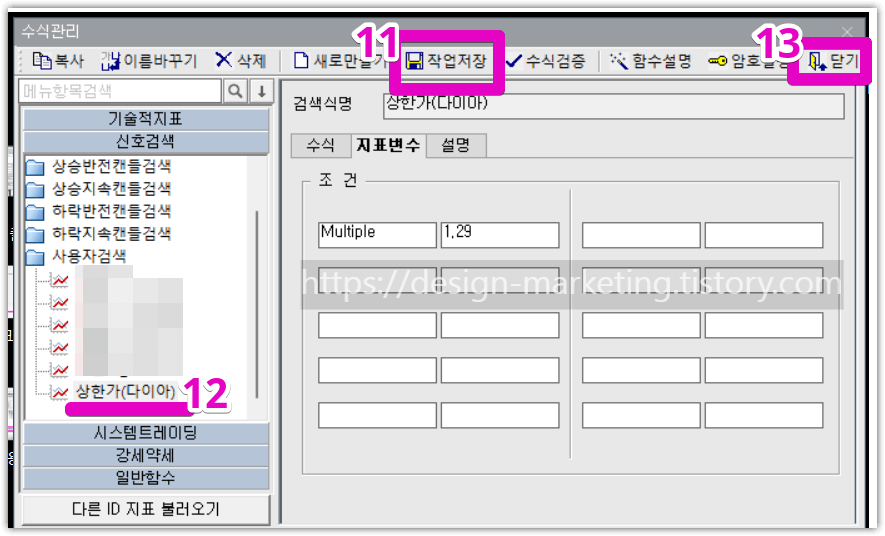
만든 상한가 표시 일봉차트에 적용하기
(1) 일봉차트 왼쪽 위에 아래와 같은 아이콘을 클릭한다.

(2) 왼쪽에 목록이 나타나면 '신호검색'을 클릭한다.
(3) '사용자검색'을 클릭한다.
(4) 방금 만들어진 수식을 클릭한다.

일봉 차트 위에 보면 적용된 수식들이 보인다. 그중 내가 방금 만든 '상한가(다이아)' 수식이 생겼고, 상한가에 도달한 봉 위에 다이아몬드 모양이 생겼음을 확인할 수 있다.

수식관리자에서 하한가 표시 만들기
(1) 위 과정을 반복하되 수식 탭에서 아래와 같은 수식을 넣어주면 된다.
C<C(1)*Multiple
and
L == C
** 다이아몬드 모양 적용 시 하한가를 봉 아래 표시하려면 표시를 '매수'로 해준다.(왜 그런지 모르겠다.)

(2) 지수변수 탭에서 아래와 같이 넣어준다.
Multiple 0.71

수식의 원본과 차트에 적용된 수식의 차이
차트에 적용된 수식은 차트 상단 수식 이름을 클릭해 수정해주면 해당 차트에만 수정사항이 적용되고 (삭제도 마찬가지이다.) 원본 자체를 수정하거나 삭제하면 다른 차트에는 원본 수식이 적용되는 원리이다.
사용하지 않는 수식, 차트에서만 삭제하기
일봉에서 사용하지 않는 수식이 있다면 손쉽게 삭제할 수 있다. 일봉 위에 있는 수식 이름을 마우스로 잡고(마우스 커서가 손모양으로 바뀜) 차트 밖으로 드래그(마우스 커서가 휴지통 모양으로 바뀜) 하면 된다.

사용하지 않는 수식 원본 삭제하기
(1) 봉차트에서 오른 마우스를 클릭해 하위 메뉴가 나타나면 '수식관리자'를 클릭한다.

(2) 왼쪽 신호검색을 클릭한다.
(3) 하위 메뉴가 나타나면 '사용자검색'을 클릭한다.
(4) 삭제를 원하는 수식을 클릭한다.
(5) 위 메뉴 중 'X삭제'를 클릭하면 삭제하려는 수식이 삭제된다.

차트에 적용된 수식, 색상 변경
수식의 수정도 위와 마찬가지이다. 차트에 적용된 수식을 수정하려면 차트 상단의 수식이름을 더블 클릭해 수정하면 된다.

수식 원본 색상 변경
위 수식 원본을 삭제하는 과정과 비슷하다. 원본은 차트에서 오른마우스를 클릭해 '수식관리자'로 들어가야 한다.
(1) 봉차트 오른마우스 클릭 → (2) 수식관리자 → (3) 신호검색 → (4) 사용자검색 → (5) 수정을 원하는 수식 이름 클릭 → (6) 우측에서 수정 → (7) 상단 '작업 저장' 클릭
